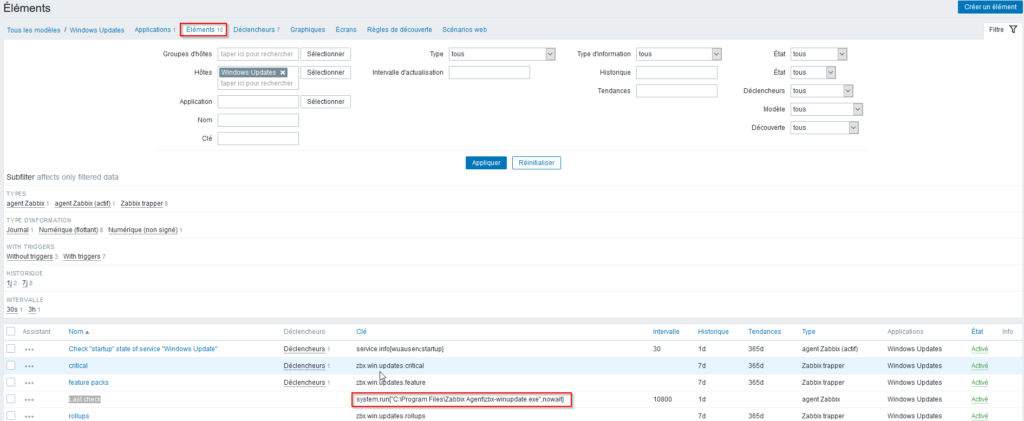Modifications pour la version 8.0.0alpha1
Nouveautés
- implémentation des tags hérités dans les dernières données
- implémentation de la validation en ligne pour le formulaire des images
- déplacement des prototypes d’hôtes vers le framework MVC, refonte du formulaire d’édition en fenêtre modale et ajout de la validation en ligne
- implémentation de la validation en ligne pour le formulaire des proxys
- implémentation du widget Scatter plot
- ajout de SHOW SLAVE STATUS et SHOW REPLICA STATUS pour le plugin MySQL de l’agent Zabbix 2
- implémentation de la validation en ligne dans le formulaire de maintenance
- ajout de la résolution des macros LLD dans les JSON imbriqués lors de leur utilisation dans les prototypes de découverte
- extension de la logique du housekeeper pour supprimer les événements associés avec les problèmes lors de la suppression d’un déclencheur
- amélioration des performances SNMPv3 en réduisant le nombre de requêtes grâce à la mise en cache de l’ID du moteur après la découverte initiale
- ajout du modèle de surveillance OpenAI Platform par HTTP
- ajout d’une validation stricte pour la méthode d’API mediatype.get
- ajout de la validation en ligne pour le formulaire de mappage des icônes
- implémentation de la validation en ligne dans le formulaire d’édition des services
- implémentation de la validation en ligne dans le formulaire des expressions régulières
- implémentation d’un nouveau mode de plugin ceph dans l’agent 2 qui est chargeable
- introduction d’une police de caractères avec des polices intégrées pour les thèmes actuels et deux nouveaux thèmes avec une police classique
- ajout de la validation en ligne aux formulaires des groupes d’hôtes et de modèles
- implémentation de la validation en ligne dans le formulaire des macros
- conversion du modèle Proxmox VE par HTTP en LLD imbriqué
- ajout du réglage fin de clustering dans les widgets Geomap
- amélioration de la logique de limitation du proxy lorsque le cache d’historique est sous pression
- ajout de la possibilité de convertir en JSON pour les règles de découverte avec le type « Agent HTTP »
- implémentation de la validation en ligne dans le formulaire Geomap
- ajout de la possibilité de stocker les certificats SAML dans la base de données
- mise à jour de la version minimale supportée de MariaDB à 10.11 et restriction du démarrage du serveur/proxy Zabbix avec MariaDB en dessous de 10.05
- mise à jour de la version minimale supportée de PostgreSQL à 15 et de TigerData (anciennement TimescaleDB) à 2.20
- mise à jour de la version minimale supportée de MySQL/Percona à 8.4
Corrections de bugs
- correction de la disposition du formulaire de configuration des widgets sur les écrans étroits
- réduction des allocations mémoire dans le gestionnaire de prétraitement
Source : Github Zabbix